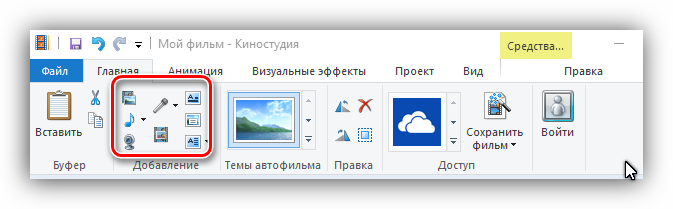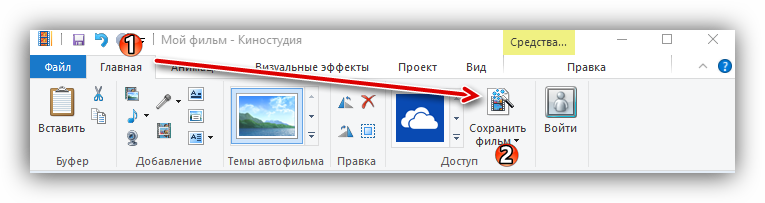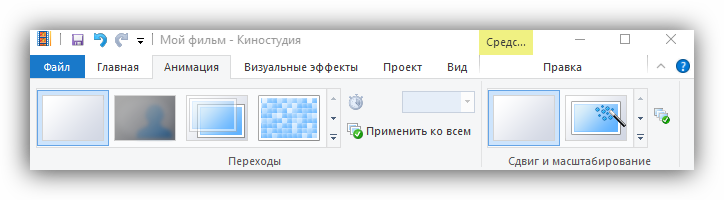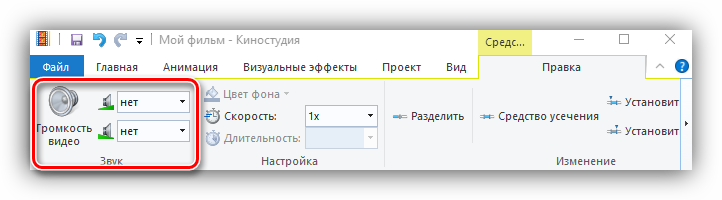Киностудия Windows Live для Windows 8 и 7
В наши дни редактирование видео перестало быть уделом профессионалов и, благодаря развитию компьютеров, стало доступно большинству пользователей. Даже если вы только начинаете исследовать мультимедийные возможности компьютера и видеомонтаж, вы без труда можете найти программное обеспечение, максимально простое в использовании, для начала работы с которым, достаточно буквально нескольких минут ознакомления.
Киностудия Windows Live — это преемник хорошо знакомого нам Windows Movie Maker. Этот видеоредактор позволяет трансформировать изображения, музыку и короткие ролики в полноценное видео. Интерфейс программы очень дружественен к пользователю, и вам, скорее всего, не понадобятся справочные материалы, чтобы начать создавать свое первое видео.
Перво-наперво, нужно добавить элементы, из которого видео будет состоять. Для этого достаточно нажать на большое пустое поле в правой части главного окна. Воспользовавшись открывшимся диалоговым окном, вы сможете добавить в свой проект аудио, видео и фотоматериалы. Затем все это можно миксовать в произвольном порядке, добавляя на получившееся видео различные варианты текстовых надписей и субтитров.
Для того чтобы удивить тех, кто будет смотреть ваше видео, вы можете использовать «Темы автофильма» (которые очень хорошо выполнены), переходы (которые удобно настраиваются), визуальные эффекты, и текст для заголовка видео.
Стоит отметить, что фоновая музыка может быть прикреплена ко всему видео, или только к его части. Если музыка длится больше, чем видео, то видео можно расширить за счет показа заголовка. Такой просто прием поможет вам синхронизировать видео и аудио.
Итоговое видео Киностудия Windows Live сохраняет в широко распространенном формате WMV, который без проблем воспроизводится на большинстве компьютеров без дополнительных видеокодеков. Также есть несколько предустановленных профилей позволяющих сохранить итоговый видеоролик в форматах подходящих для портативных устройств, и конечно же, новые профили можно создавать самостоятельно.
Одновременно сила и слабость Киностудии Windows Live заключается в простоте и доступности этого видеоредактора. С одной стороны, эти качества дают возможность создавать профессионально выглядящие ролики без особых знаний в этой области, а с другой стороны для более точной профессиональной работы это приложение может не подойти ввиду отсутствия профессионального функционала, работа с которым требует в свою очередь длительного ознакомления.
soft.mydiv.net
Movie Maker (Киностудия Windows Live)
Movie Maker (Киностудия Windows Live) — это популярное приложение для любительского видеомонтажа. Оно позволяет создавать и редактировать видео, фильмы, клипы и презентации.
В видео можно добавлять непосредственно видеофайлы, звук и музыку, картинки, титры, субтитры, подписи, переходы, эффекты и фильтры.
Возможности программы Movie Maker:
- передача исходного видео с фотоаппарата, телефона или видеокамеры;
- поддержка популярных форматов AVI, WAV, WMA, MPG, JPG, PNG, BMP, MP3;
- возможность создания слайд-шоу;
- обрезка и склейка видео и звука;
- совмещение звука (музыки) с видеорядом;
- наложение надписей и титров на видео;
- небольшой набор видео и аудио эффектов;
- сохранение готового файла в AVI;
- поддержка HD и Full HD качества.
Movie Maker интерфейс киностудии
Из всех существующих видеоредакторов, у Movie Maker, пожалуй, самый простой и интуитивно понятный интерфейс. В нем разработчики постарались учесть все пожелания пользователей, теперь даже человек ни когда не занимавшийся обработкой видео, сможет смонтировать свой фильм за несколько движений мыши. Редактору не нужны дополнительные кодеки для работы, все необходимое уже есть в самой программе.
Начиная с Windows 7 это приложение получило название «Киностудия Windows».
Окно Movie Maker делится на три части — инструменты, временная шкала и предпросмотр. При нажатии на кнопку «Добавить видео» оно тут же попадает на временную шкалу и может быть обрезано, разделено, склеено или перемещено относительно других роликов. А в окне предпросмотра можно видеть, что в итоге получится.
При добавлении картинок, «Киностудия Windows» может автоматически сделать из них слайд-шоу.
После окончания работы над роликом его можно сохранить на диск, или сразу отправить на Youtube.
Если у вас появятся вопросы по работе программы, всегда можно воспользоваться подробной справкой в помощи приложения.
Обратите внимание, что скачивать Movie Maker (Киностудия Windows Live) имеет смысл, только если ваша операционная система — Windows 8.1, Windows 8 или Windows 7.
В Windows XP эта программа входит в состав обновления SP2 и устанавливается вместе с ним через систему обновления Windows.
В Winsows Vista и Windows 10 программа уже установлена — просто найдите её в списке установленных приложений. Для других версий, киностудию можно загрузить с нашего сайта.
Скачайте Movie Maker (Киностудия Windows Live) бесплатно с нашего сайта
|
Какие форматы поддерживает Киностудия Windows Live?
Киностудия Windows Live – успешный пример адаптации профессионального ПО к нуждам обывателя.
Программа имеет понятный и привычный для пользователя Microsoft интерфейс, а также способна распознавать большинство современных фото-, аудио- и видеофайлов. Какие именно – рассмотрим ниже.
Чтобы понять, какие форматы поддерживает киностудия Windows, достаточно вспомнить, что программа является продолжением Movie Maker, поэтому переняла от нее способность работать со всеми актуальными расширениями мультимедиа.
В одном проекте можно безбоязненно смешивать самые различные материалы: загруженные из интернета, заснятые на мобильные устройства, полученные с использованием фото- и видеокамер, созданные в графических редакторах.
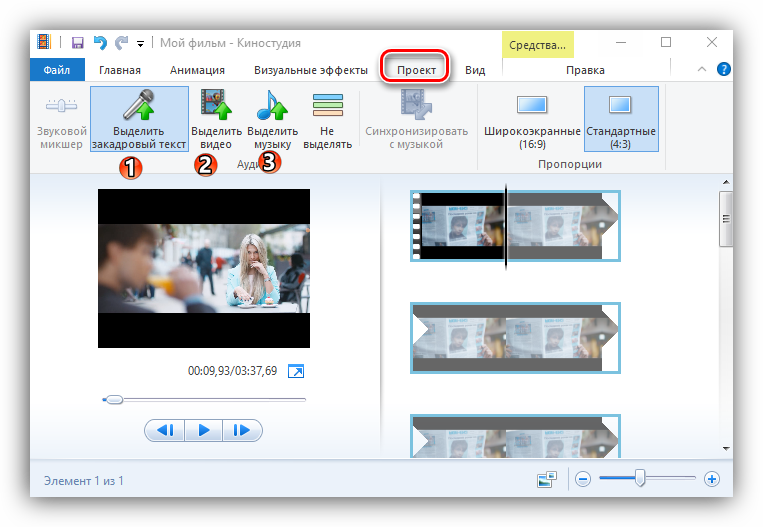
Форматы для видео в Киностудии
- Файлы Windows Media – WMV и WM;
- Высококачественное HD (технология AVCHD, запись высокого разрешения на Blu-ray) с расширением MTS, M2TS и M2T;
- Телевизионный контент в виде WTV и DVR-MS;
- Видеофайлы Apple M4V;
- Мобильный формат 3GP и его обновленная версия 3G2;
- Стандарт сжатия MPEG-2: MPE, MPEG, MPG и родственные им MP2, M1V, MPV2;
- Стандарт сжатия MPEG-4: MP4, M4V;
- Контейнеры AVI, ASF и VOB;
- Видеофайлы MOV и QT, для которых обычно требуется собственный QuickTime Player.
Форматы для аудио
- Расширения профессиональных аудиоприложений WAV, AIFF;
- Записи аудиосэмплов SND;
- Файлы Windows Media WMA;
- Стандарты сжатия MPA, M4A, а также MP3 и MP2.
Форматы для изображений
- JPG, JPEG и его вариация в виде JFIF;
- Контейнеры графики TIF, TIFF;
- Стандарты сжатия цифровых изображений DIB, RLE, GIF;
- Расширения ICO, ICON;
- Стандарт сжатия без потери качества PNG и др.
Все эти виды файлов Киностудия Windows Live усваивает без всяких «
- На вкладке «Главная» щелкните по кнопке «Добавить видео и фотографии» или «Добавить музыку» (с их помощью можно взять готовые звук и видео с компьютера, найти подходящее аудио в интернете).

- Выберите нужный фото-, видео- или аудиофайл (используйте фильтр при поиске, например, для отображения только видеоконтента или только фотоизображений).
- Добавьте его в окно проекта для редактирования.
Кроме того, вы можете получить видео с видеокамеры, сделать моментальный снимок действующего проекта, создать запись закадрового голоса или добавить экранный текст. Для этого используйте соответствующие кнопки на вкладке «Главная».
Это важно! Киностудия не воспринимает файлы, защищенные цифровыми правами (DRM).
Сохранение работы в нужном формате
Когда видеомонтаж закончен, необходимо выбрать, в каком формате сохранить видео, чтобы просматривать его на компьютере/DVD, выгружать в интернет или отсылать по е-мейл. Здесь ассортимент расширений заметно меньше. Основные варианты, которые предлагает программа – стандарт MPEG-4/H.264 или WMV.
Сохранение можно начать двумя способами:
- Через пункт меню в правом верхнем углу «Сохранить фильм» на вкладке «Главная»;
- Через основное выпадающее меню программы в левом верхнем углу, выбрав пункт «Сохранить фильм».

Раскроется список вариантов записи (для компьютера, для отправки электронной почтой, для записи на DVD, для различных видов мобильных устройств и т.д.), которые отличаются форматом и разрешением файла. Можно выбрать один из них или задать свои настройки пунктом «Создать настраиваемый параметр» (в конце выпадающего списка).
Внимание! Если вы планируете продолжить работу со своим проектом, то сохранять следует в формате самой программы (.wlmp). В противном случае, внести изменения в готовый фильм будет намного труднее.
Программа позволяет обрабатывать различные файлы, но при этом имеет ограниченный список выходных форматов. Это неприемлемо для профессионалов, но является удобной альтернативой для простых обывателей, которые получают возможность создавать видео хорошего качества при минимальных усилиях.
kinostudiya-windows.ru
Как создать видео в Киностудии Windows Live?
Даже если вы до этого момента не были знакомы с видеомонтажом и никогда не занимались нарезкой видеоклипов, создать фильм в Киностудии Windows Live для вас не составит труда.
Программа лишена профессиональных «примочек», имеет сокращенный набор возможностей, но при этом достаточно функциональна, чтобы позволить любому обывателю нарезать, смонтировать и сохранить свой первый ролик – при необходимости, даже в HD-качестве.
Поиск контента
Программа почти «всеядна», поэтому разрешает использовать самые различные источники исходного материала. Это могут быть записи с «вебок», видеоролики с телефонов и видеокамер, фотоизображения в различных форматах и даже продукты работы в графических редакторах. С музыкой еще проще – приложение уверенно читает все популярные стандарты аудио – главное, чтобы не было защиты авторского контента.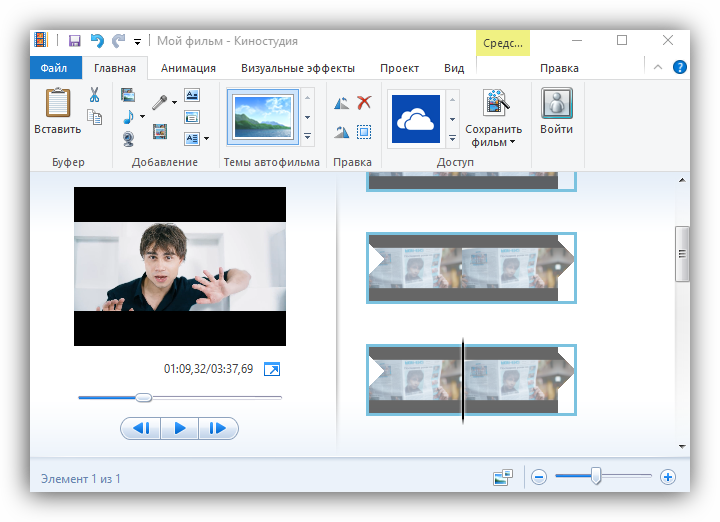
Для добавления выбранного материала в окно проекта, можно использовать основные кнопки на вкладке «Главная»: «Добавить видео и фотоизображения» и «Добавить музыку».
Еще одна возможность обзавестись уникальным контентом – воспользоваться набором функций для локальной видео- и аудиозаписи: «Видео с вебкамеры», «Записать закадровый текст», «Моментальный снимок».
Создание видео
Теперь, когда вы добавили основной исходный материал, необходимо выяснить, как из этого сделать видео.
- Определяем последовательность кадров. Чтобы выложить фрагменты видеороликов и фотоизображения в нужном для вас порядке их следует нарезать и расставить. Необходимые для этого инструменты имеются на вкладке «Средства для работы с видео», а также под «волшебной» правой кнопкой мыши.
- Делаем плавные переходы между «склеенными» частями. Для этого можно заглянуть на вкладку «Анимация» и поэкспериментировать. Для быстрого и гарантированного эффекта попробуйте применить темы автофильма (система самостоятельно добавляет к вашей «нарезке» определенный набор фильтров и анимаций).

- Корректируем звук. Усилить или, наоборот, убрать исходный звук видеоклипа можно на вкладке «Средств для работы с видео». Наложенная звуковая дорожка редактируется в собственной отдельной вкладке («Средства для работы с музыкой»). Ее также можно нарезать, приглушить на концах и таким образом снизить звуковой фон в особенно важных участках видео.

- Добавляем заголовки и титры. Текстовые блоки в начале и в конце ролика придают вашему фильму законченный образ и становятся альтернативным источником информации там, где звуковое сопровождение бессильно. С помощью вкладки «Форматирование» в «Средствах для работы с текстом» легко настраивается фон текста, шрифт, размер и тип анимации для демонстрации в видеоролике.

Сохраняем видео
До тех пор, пока вы не закончите работу над своим проектов, сохранять филь лучше всего в формате самого проекта, так как рендеринг готового фильма потребляет значительную часть ресурсов системы и требует времени. Когда ролик будет окончательно готов, программа предложит определиться с местом хранения и просмотра.
В зависимости от выбора (оставить на компьютере, смартфоне/iPhone, отправить по электронной почте, загрузить на Ютуб/Фейсбук и др.), готовый фильм будет сохранен в том или ином формате (MPEG-4 или WMV) с тем или иным разрешением.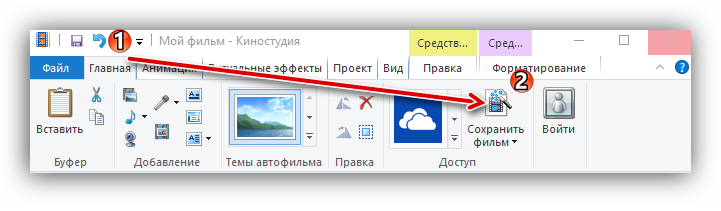
Процесс рендеринга может длиться от нескольких секунд до нескольких часов (все зависит от объема файла). По окончании работы программа предложит открыть папку с готовым фильмом и полюбоваться на результат своих трудов.
Итог
Киностудия не потребует каких-либо особых навыков владения программой. Большинство функций вы легко освоите через интуитивно понятный интерфейс. Однако такая легкость не способна порадовать профессиональными эффектами, поэтому Windows Live – это, в первую очередь, решение для новичков и тех, кто не ставит для себя задачей заниматься видеомонтажом всерьез.
kinostudiya-windows.ru
Помощь
Многие пользователи операционных систем от корпорации Майкрософт, использующие видеоредакторы для обработки медиафайлов, задаются вопросом: «Можно ли в Киностудии Windows Live создавать качественные клипы и фильмы?». Стоит отметить, что возможности программы достаточно обширны, однако больше подходят для использования в аматорских целях. Основные требования и возможности Windows Live Отзывы о киностудии Виндовс Лайф довольно многогранны и порой диаметрально противоположны. Пользователи уже устаревшей утилиты Movie Maker остались недовольны…
Киностудия Виндовс Лайф – одна из наиболее востребованных программ, предназначенных для любительского редактирования видеоклипов и создания разнообразных фильмов. Но по тем или иным причинам некоторые пользователи не могут или не хотят воспользоваться преимуществами данной утилиты. Однако существует альтернатива киностудии Windows Live. Альтернативы Киностудии Windows Live Современный рынок ИТ-технологий разнообразен и обширен, ведь развивается день ото дня. Многие разработчики предлагают аналоги стандартным программам, которые комплектуют операционные…
Неполадки запуска программы «Киностудия Windows» могут быть вызваны рядом различных причин, которые, между тем, поддаются устранению. В данной статье рассмотрим основные причины ошибки функционирования утилиты и ключевые принципы их ликвидации. Почему не запускается киностудия Windows Live? Если на персональном компьютере не запускается киностудия Windows Live, следует проверить системные требования устройства. Для корректной работы программы необходимы такие параметры: Объем оперативной памяти – от 1 Гб (в…
Функционал программы Виндовс Лайф, стандартно присутствующей во всех операционных системах от Microsoft, позволяет оперативно создавать высококачественные клипы на любительском уровне, используя как видео или аудиофайлы, так и графические изображения. Таким образом, возникает вполне закономерный вопрос у пользователей утилиты киностудия Windows: «Как вставить картинку в видео?». Особенности работы с графическими изображениями в Киностудии Windows Live Киностудия Windows Live позиционируется как программа для любительского редактирования различных клипов…
Киностудия Windows Live представляет собой видеоредактор на бесплатной основе, который позволяет работать с клипами преимущественно в любительских целя ввиду достаточно ограниченного интерфейса. Между тем, как и у любой другой программы, у Windows Live наблюдаются сбои. В данной статье ответим на вопрос: «Почему не показывает видео утилита Виндоус Лив?». Причины отсутствия картинки в Киностудии Windows Одной из наиболее распространенных проблем, с которыми сталкиваются пользователи программы «киностудия…
Киностудия Windows Live – бесплатный видеоредактор, предназначенный для управления и создания оригинальных клипов, в основном использующийся в любительских целях. Соответственно с заводскими настройками, отредактированное видео сохраняется в формате WMV, однако можно конвертировать файлы в другие, более удобные расширения. Особенности форматов в Киностудии Как было сказано выше, Виндоус Лив – это стандартная утилита, которая в идеале предполагает обработку файлов с форматом WMV, в то время как…
Одним из ключевых процессов в обработке видеодорожки станет редактирование аудио. Киностудия Виндовс Лайф оборудована обширным инструментарием, позволяющим работать со звуковым сопровождением клипа. В данной статье рассмотрим ответы на такие вопросы: «Как убрать звук с видео?», «Как отрегулировать затихание и возрастание громкости в фильме?», «Почему в Киностудии Windows Live нет звука?» и т. д. Работа с аудио в Windows Live В программе Виндовс Лив есть возможность…
На сегодняшний день сотни тысяч пользователей по всему миру пользуются операционной системой Виндоус – продуктом корпорации Microsoft. Каждая из выпущенных версий ОС предполагает наличие утилит, которые занимают много места, тормозят функционирование, но эксплуатируются редко, а иногда не используются вовсе. Перечень таких «якорей» нередко включает редактор для видео, поэтому у юзеров часто возникает вопрос: «Как удалить киностудию Windows?». Как стереть Киностудию Windows Live Процесс ликвидации ПО…
Стандартное программное обеспечение, встроенное в операционные системы от корпорации Майкрософт, дает возможность редактировать видеодорожки при помощи интуитивно понятных инструментов совершенно бесплатно. Между тем, с точки зрения последующего воспроизведения созданных фильмов при помощи различных медиаплееров и устройств, у пользователей нередко возникает вопрос «Как сохранить видео в киностудии Windows?». Где находится кнопка сохранения в Windows Live После обработки видео в редакторе Киностудии Виндовс необходимо соблюсти этапы выведения…
Нередко встречаются ситуации, которые предполагают съемку события на мобильные устройства, которые не располагают внушительным объемом для хранения видеоклипов, что обуславливает наличие нескольких дорожек. Объединение видеозаписей в одну осуществляется при помощи специальных программ, поэтому у пользователей возникает вполне закономерный вопрос: «Как склеить видео в киностудии Windows?». Особенности и функционал Киностудии Windows Киностудия Windows Live представляет собой продукт корпорации Microsoft, предназначенный для монтирования и создания видеороликов. В…
kinostudiya-windows.ru